Antes de Mac OS X, había un peculiar sistema Unix de código cerrado llamado NeXTSTEP. Posteriormente, Sun Microsystems convirtió los fundamentos de NeXTSTEP en una especificación abierta, lo que permitió a otros proyectos crear versiones gratuitas y de código abierto de muchas bibliotecas y componentes de NeXT. GNUStep implementó la mayor parte de las bibliotecas de NeXTSTEP y Window Maker implementó su entorno de escritorio.
Window Maker imita de cerca la interfaz gráfica de usuario de escritorio NeXTSTEP y proporciona una visión interesante de cómo era Unix a finales de los 80 y principios de los 90. También revela algunos de los conceptos fundamentales detrás de los administradores de ventanas como Fluxbox y Openbox.
Más recursos de Linux
- Hoja de trucos de los comandos de Linux
- Hoja de trucos de comandos avanzados de Linux
- Curso en línea gratuito:Descripción general técnica de RHEL
- Hoja de trucos de red de Linux
- Hoja de trucos de SELinux
- Hoja de trucos de los comandos comunes de Linux
- ¿Qué son los contenedores de Linux?
- Nuestros últimos artículos sobre Linux
Puede instalar Window Maker desde el repositorio de su distribución. Para probarlo, cierre la sesión de su escritorio después de que se complete la instalación. De forma predeterminada, su administrador de sesión (KDM, GDM, LightDM o XDM, según su configuración) continuará iniciando sesión en su escritorio predeterminado, por lo que debe anular el valor predeterminado al iniciar sesión.
Para cambiar a Window Maker en GDM:
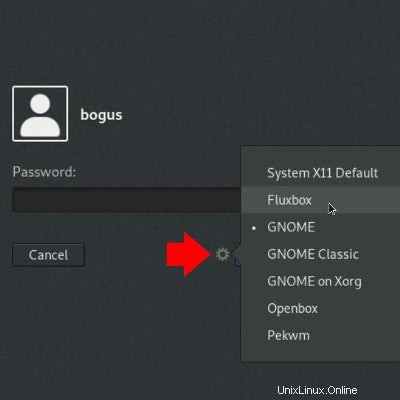
Y en KDM:
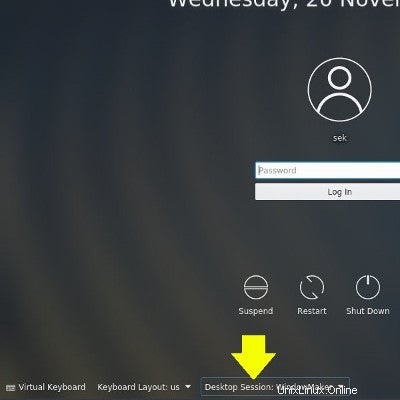
base de Window Maker
De manera predeterminada, el escritorio de Window Maker está vacío, excepto por algunos docks. en cada rincón. Al igual que en NeXTSTEP, en Window Maker, un área de acoplamiento es donde las principales aplicaciones pueden minimizarse como íconos, donde se pueden crear lanzadores para acceder rápidamente a aplicaciones comunes y donde se pueden ejecutar pequeñas "aplicaciones de acoplamiento".
Puede probar una aplicación de acoplamiento buscando "aplicación de acoplamiento" en su repositorio de software. Suelen ser monitores de red y de sistema, paneles de configuración de audio, relojes y similares. Aquí está Window Maker ejecutándose en Fedora:
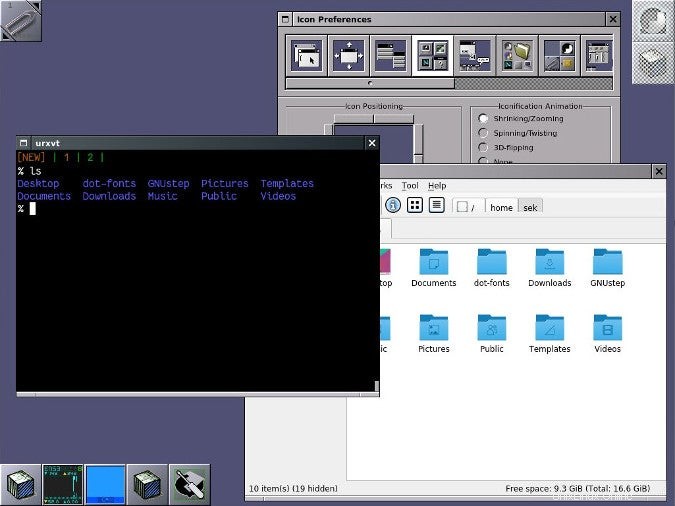
Menú de aplicaciones
Para acceder al menú de la aplicación, haga clic derecho en cualquier parte del escritorio. Para cerrarlo de nuevo, haga clic derecho. Window Maker no es un entorno de escritorio; más bien es un administrador de ventanas. Le ayuda a organizar y administrar las ventanas. Su única aplicación incluida se llama WPrefs (o más comúnmente, Preferencias de Window Maker), una aplicación de configuración que lo ayuda a configurar las configuraciones de uso común, mientras que el menú de la aplicación brinda acceso a otras opciones, incluidos los temas.
Las aplicaciones que ejecuta dependen totalmente de usted. Dentro de Window Maker, puede optar por ejecutar aplicaciones KDE, aplicaciones GNOME y aplicaciones que no se consideran parte de ningún escritorio principal. Puede crear su entorno de trabajo y puede administrarlo con Window Maker.